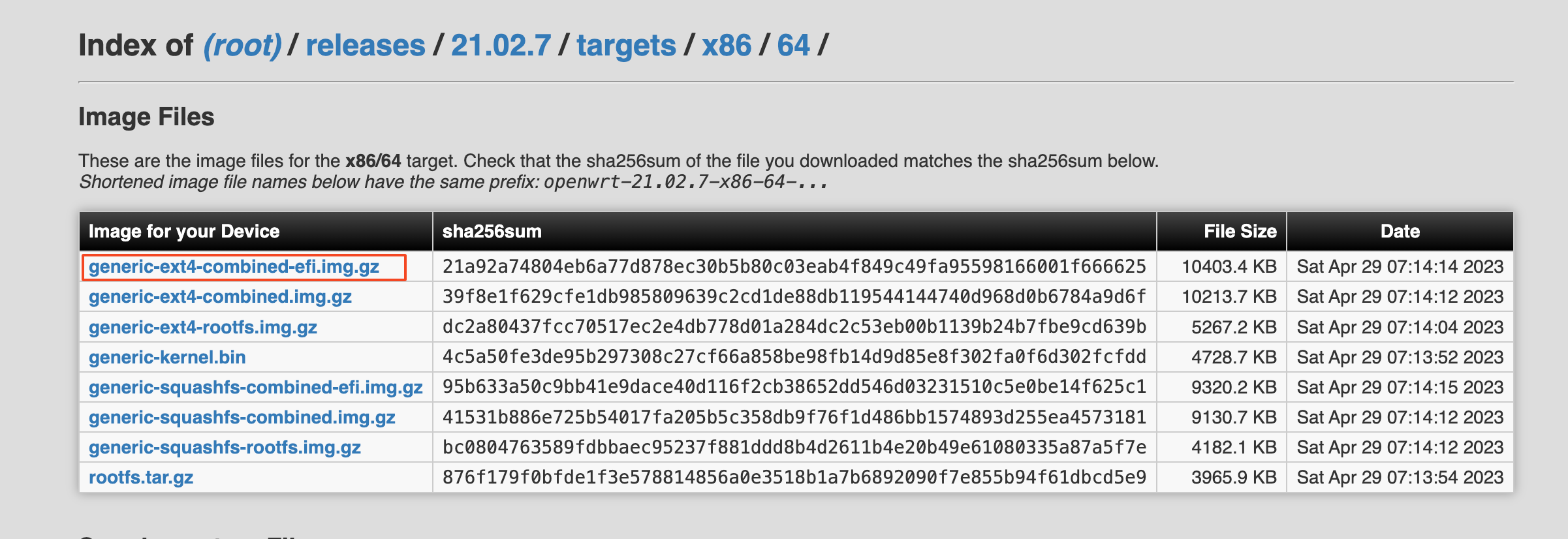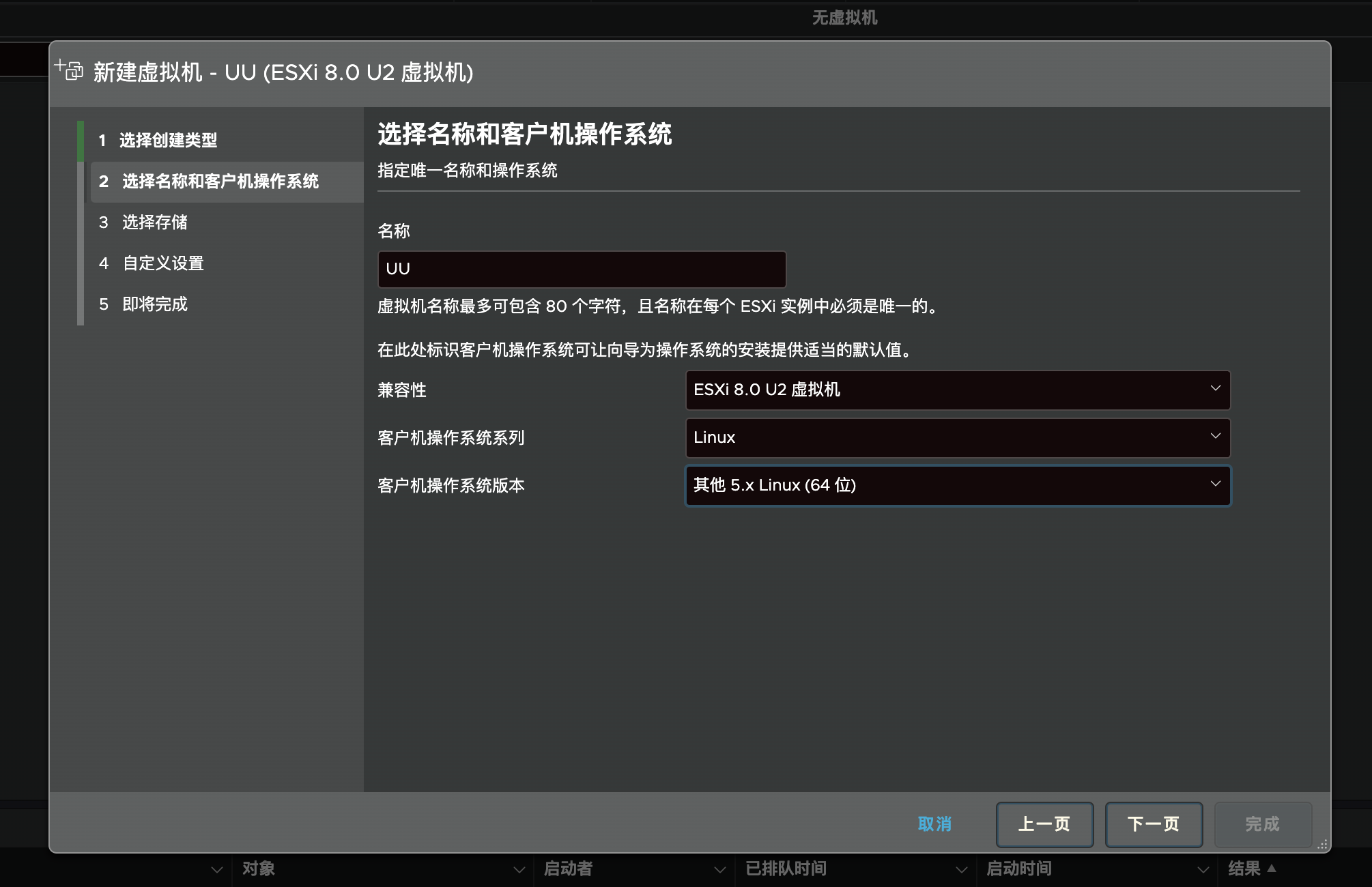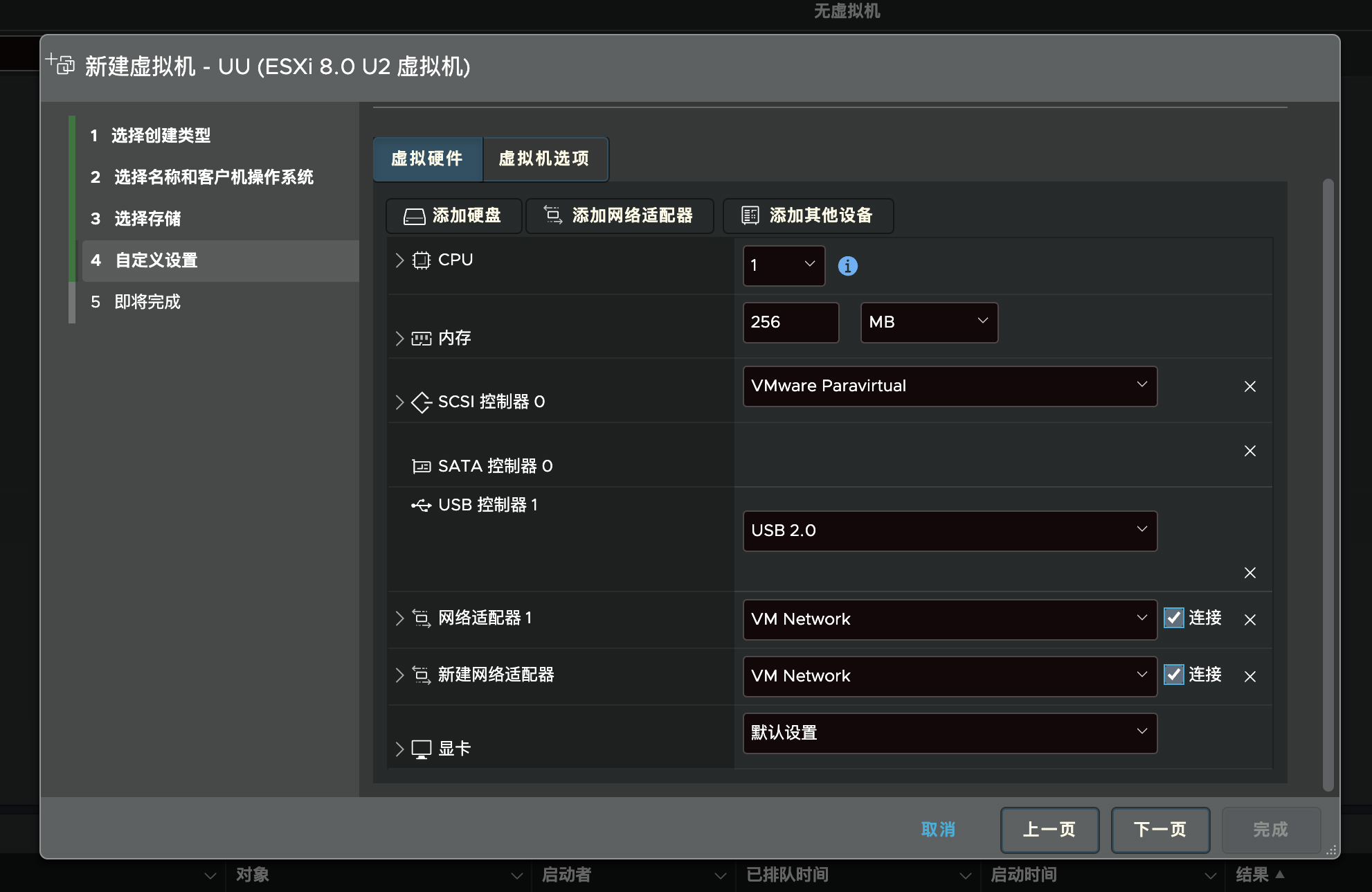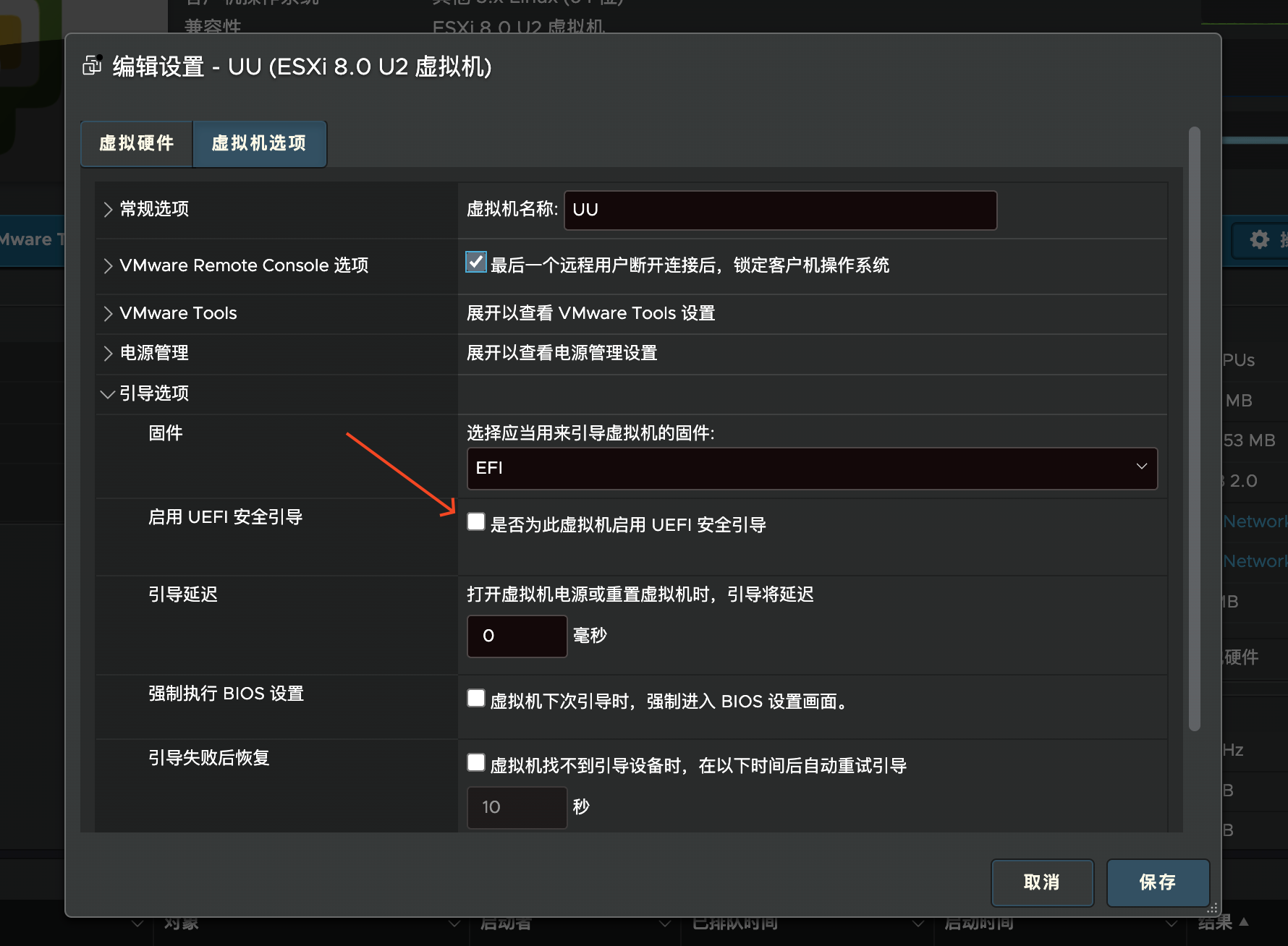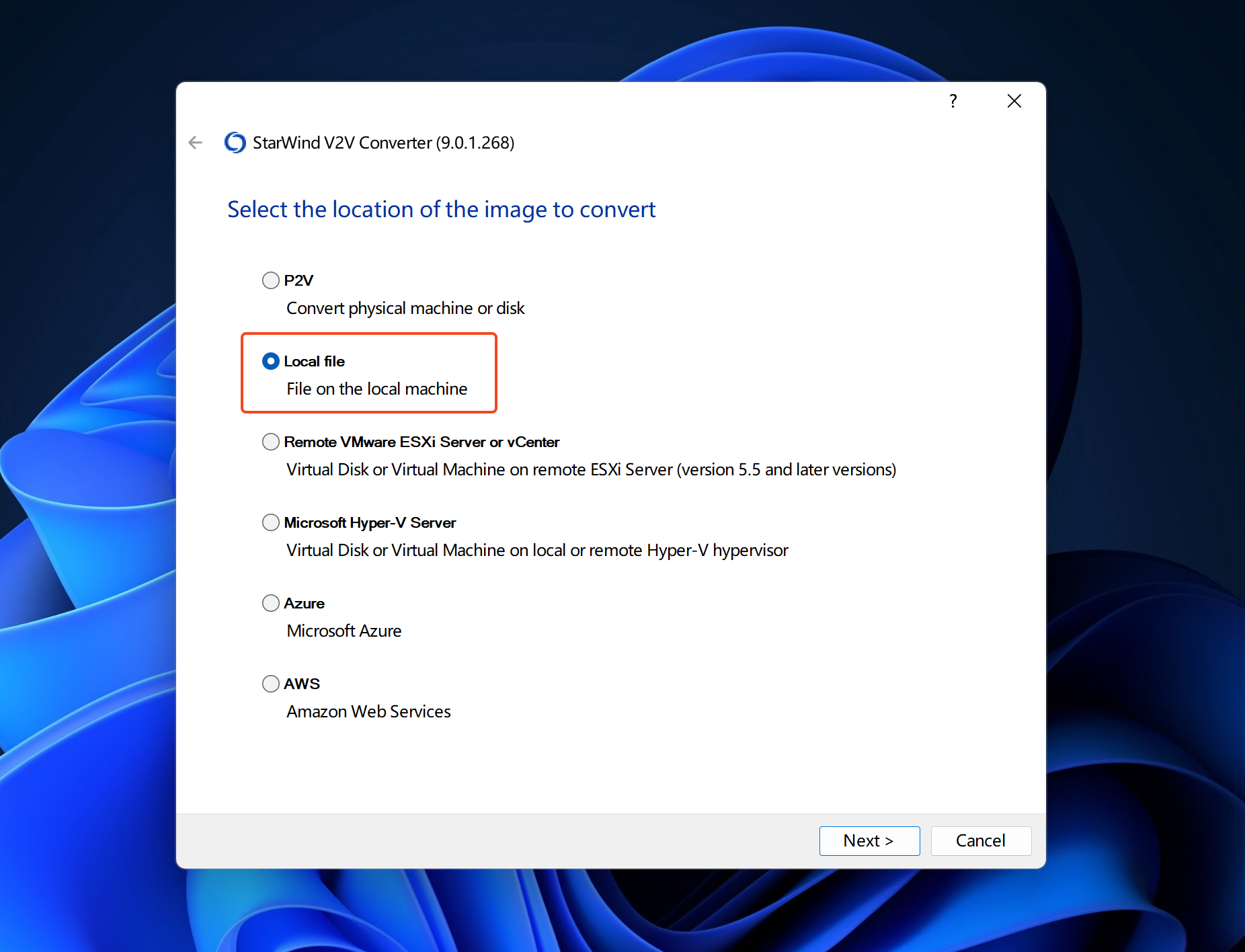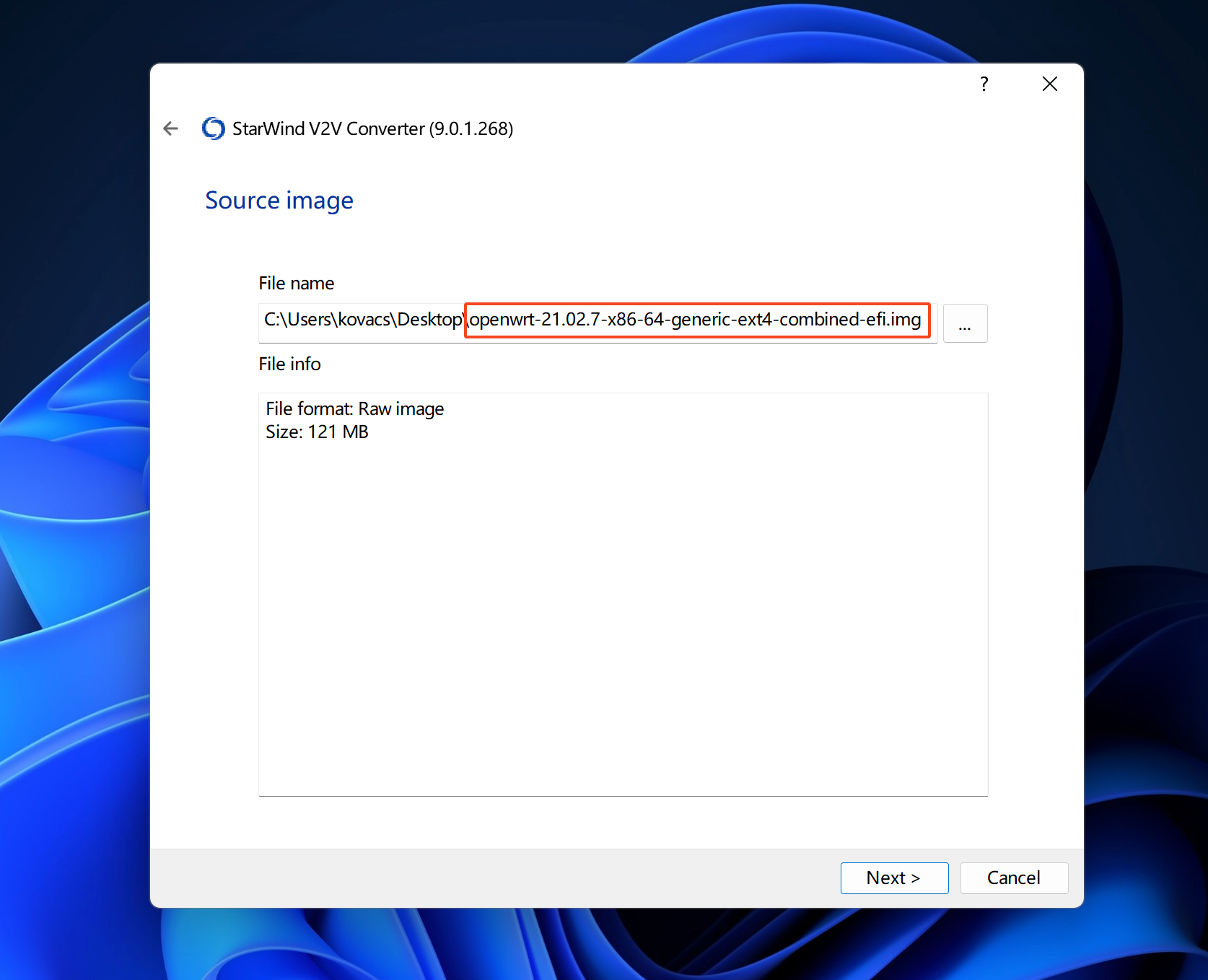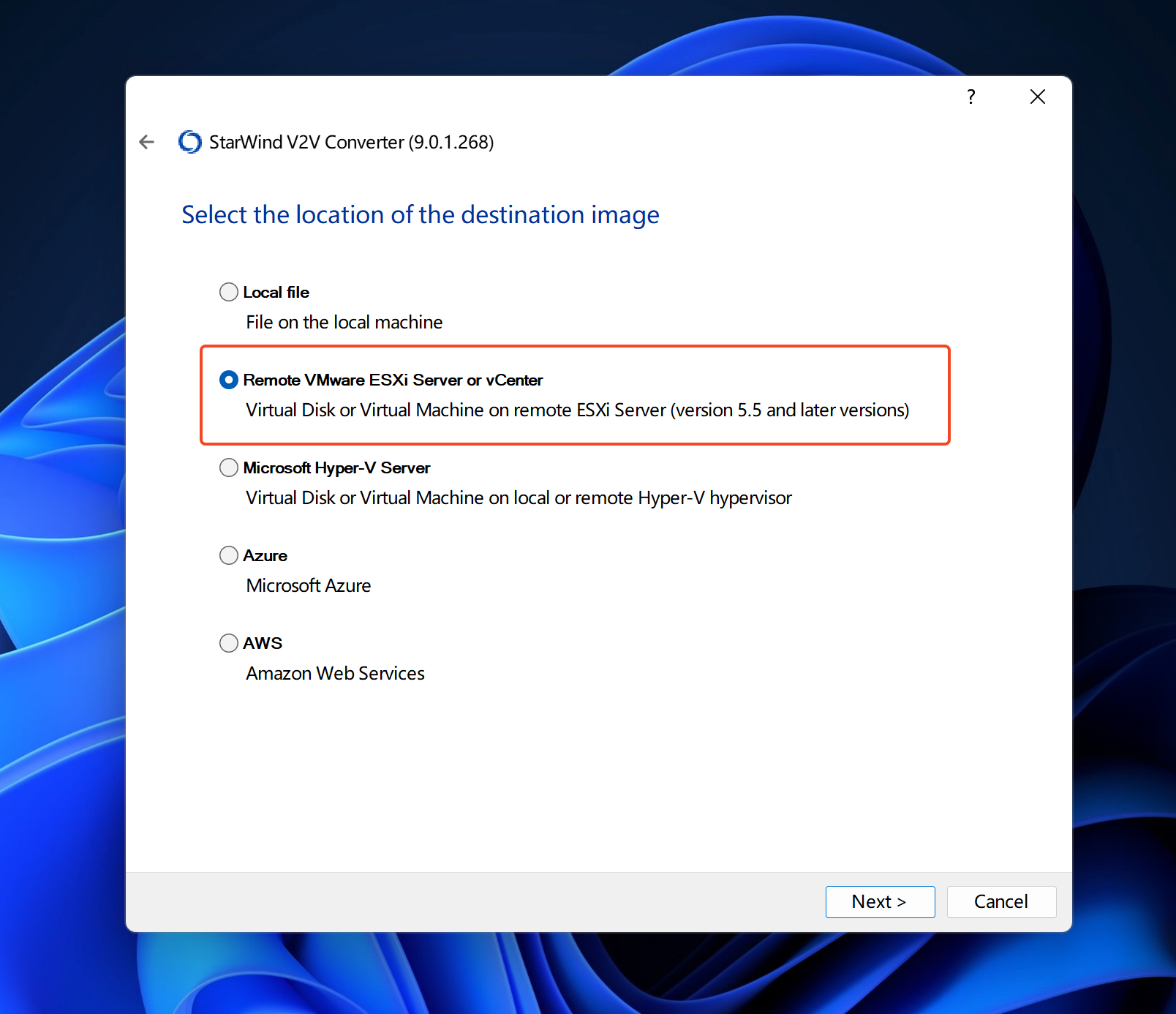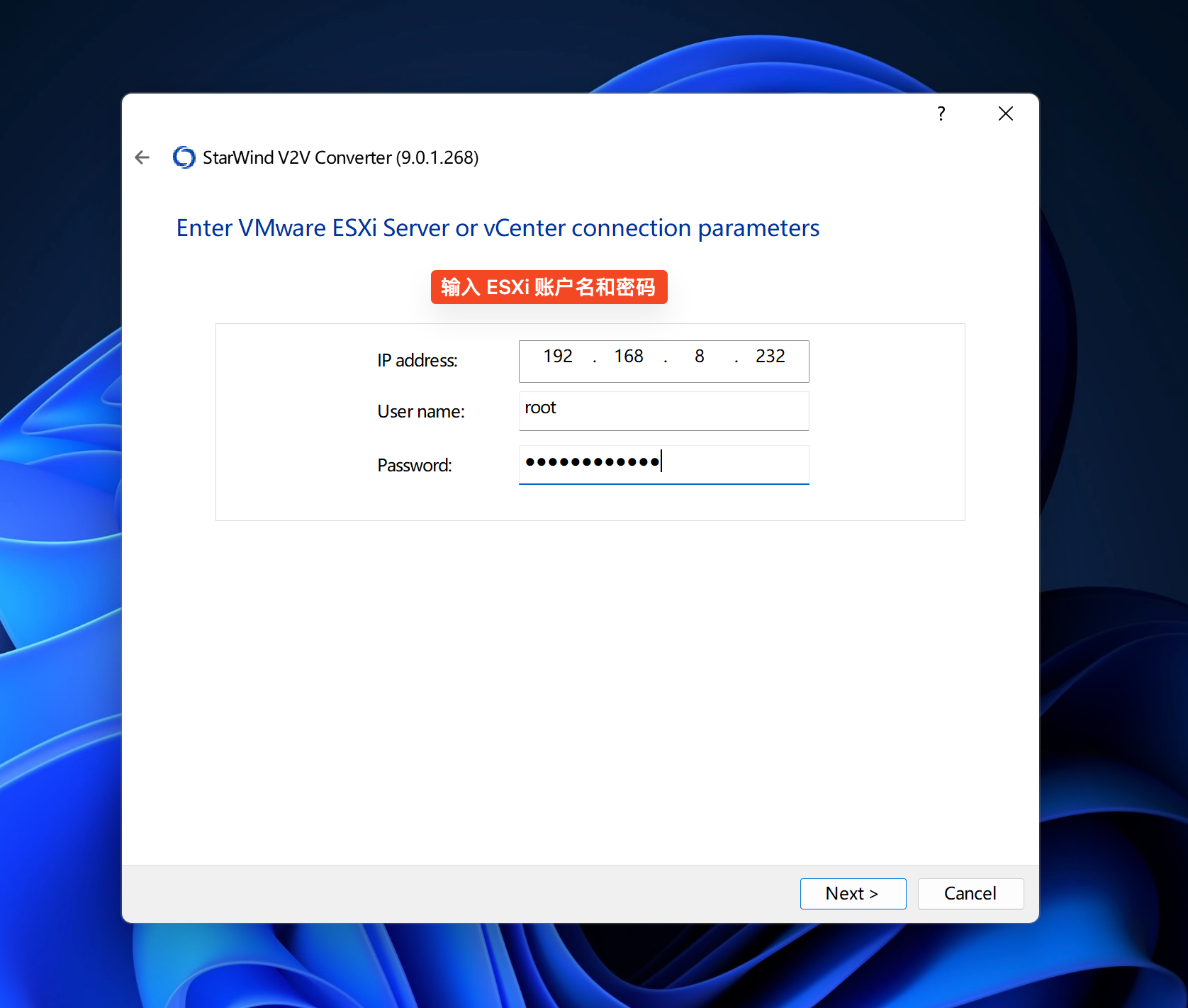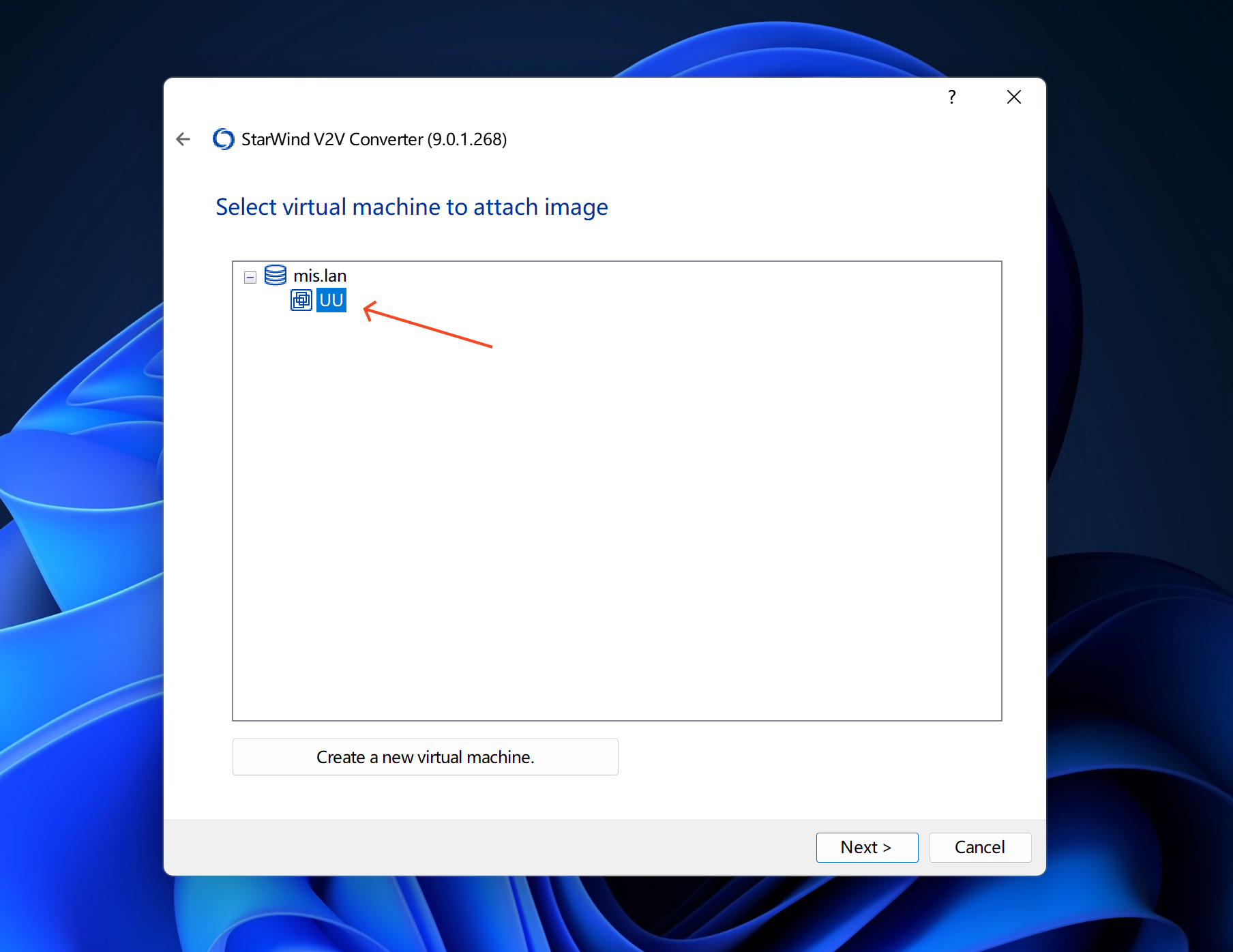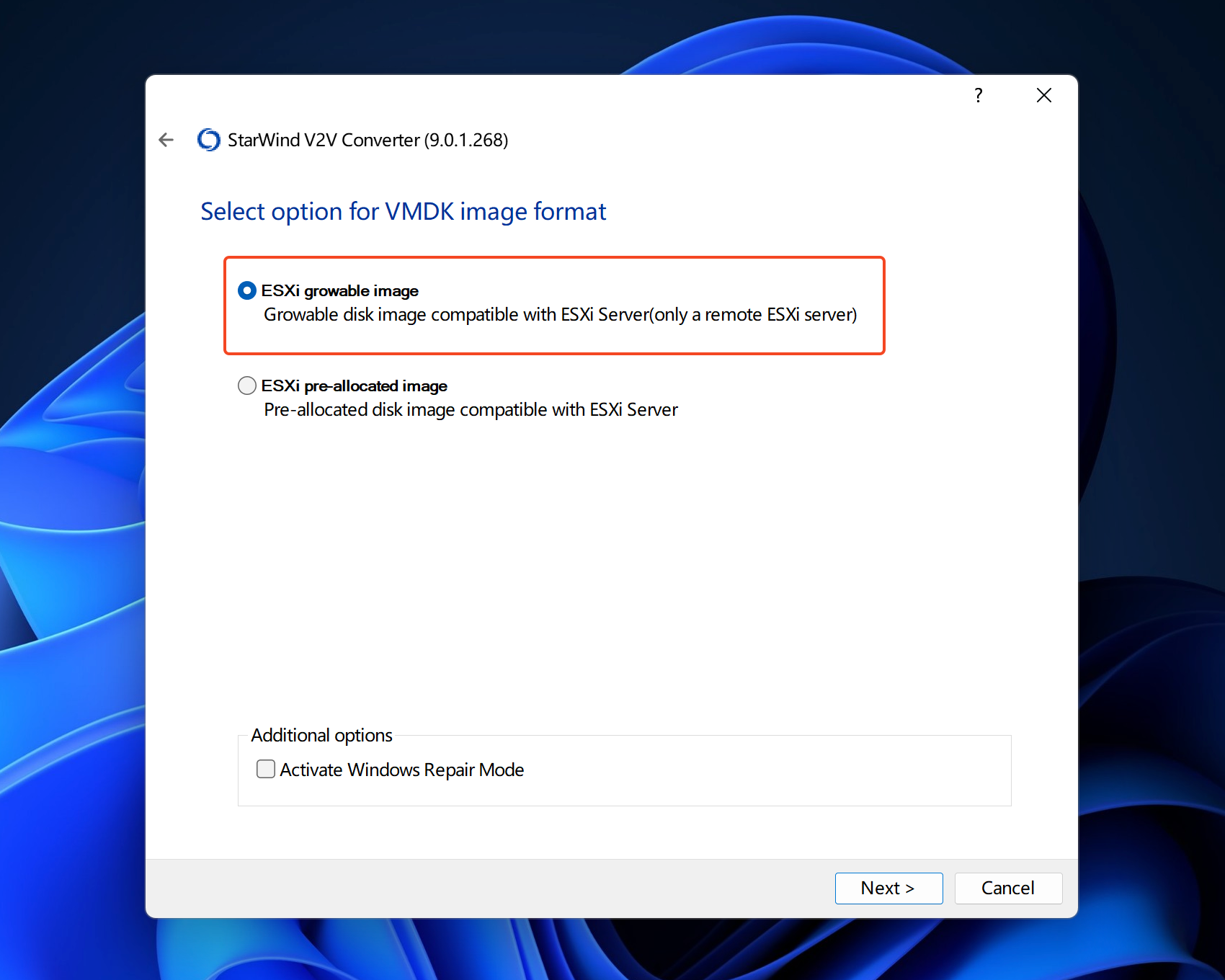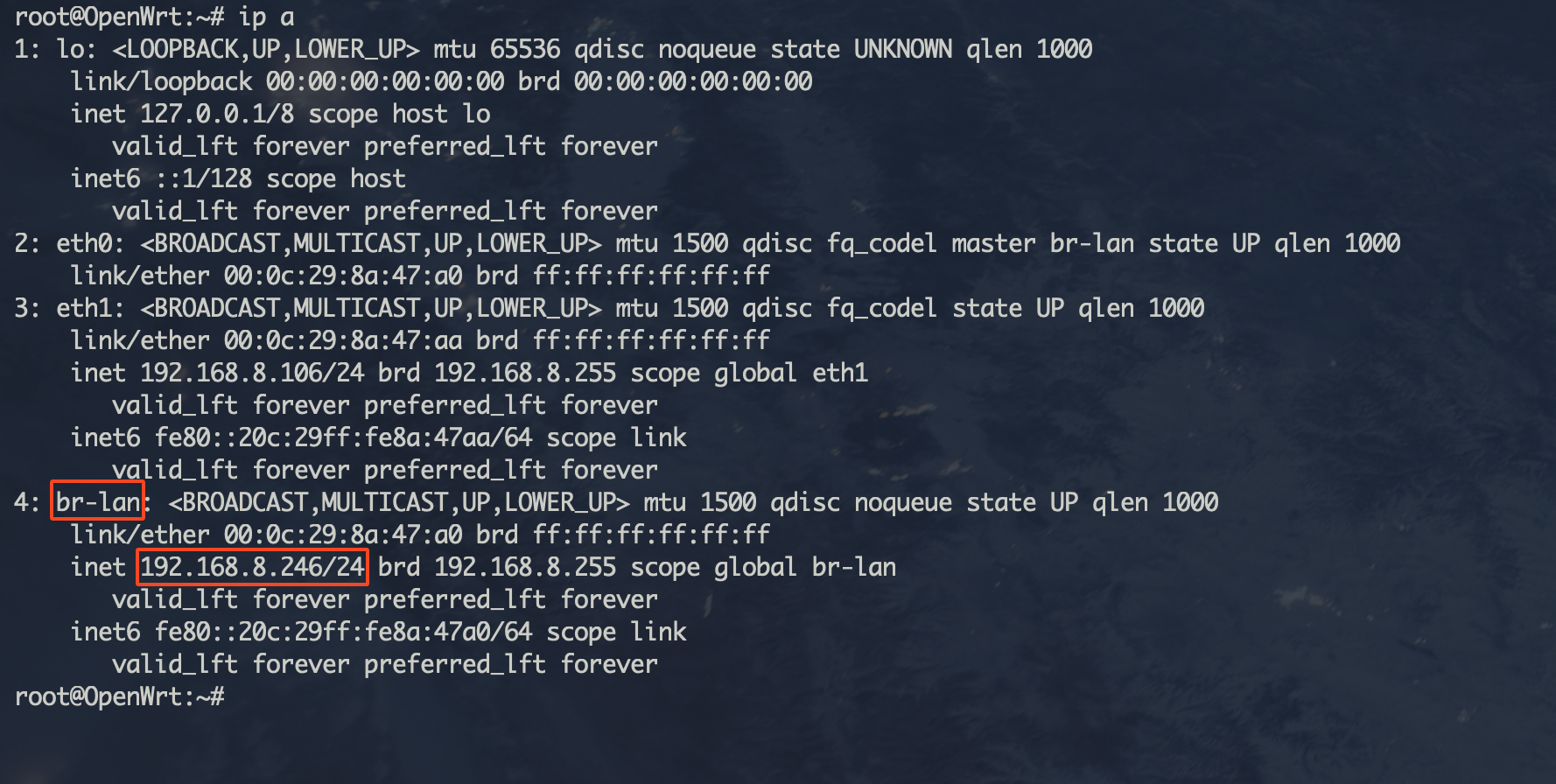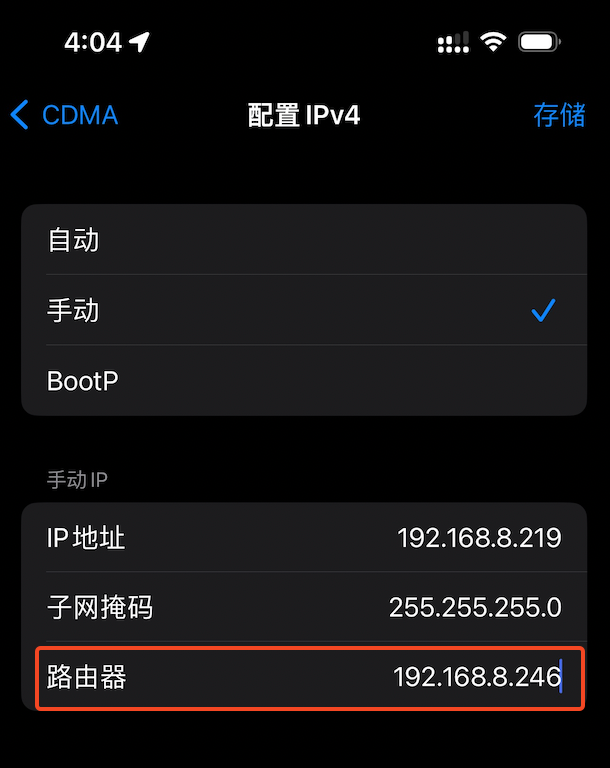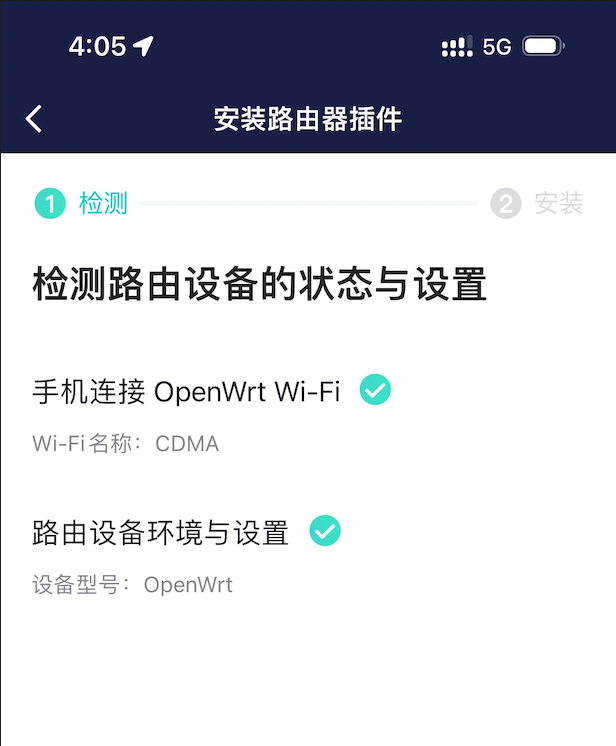网易 UU + OpenWrt 单臂路由(旁路由)配置
source link: https://mritd.com/2024/01/16/openwrt-netease-uu-setup/
Go to the source link to view the article. You can view the picture content, updated content and better typesetting reading experience. If the link is broken, please click the button below to view the snapshot at that time.

一、系统选择
目前网易 UU 对于路由器系统只支持合作伙伴路由器、梅林固件以及开源的 OpenWrt 系统, “合作伙伴” 已经被我放弃了, 梅林固件的路由器也没有… 所以只能选择 OpenWrt 了; 不过需要注意的是官方标注只支持 OpenWrt 19.X 和 OpenWrt 21.X 系统, 所以本文将采用 21.X 系统作为安装演示.
二、OpenWrt 安装
目前我家里只有一台 T350 服务器, 所以上层系统选择的是 ESXi, 接下来本文仅使用 ESXi 作为演示, PVE 理论上原理相同所以不做过多演示.
首先从官网下载 X86 版本的 OpenWrt 镜像, 这里不选择各路大神的第三方版本原因是: 我仅需要一个 UU 加速器, 不需要过多的其他应用集成, 且 OpenWrt 资源占用非常小, 有其他需求我会考虑再开一个虚拟机.
接下来需要创建一个虚拟机, 虚拟机我的规划如下:
- 1、内存 256MB 足以, 毕竟只有一个 UU 加速器运行
- 2、需要两个网卡, 一个进一个出, 尽量模拟真实路由器环境, 防止出现意外的兼容性问题
- 3、暂时不需要添加硬盘, 稍后会将 OpenWrt 镜像转换成启动硬盘
- 3、使用 EFI 引导, 但需要关闭安全引导选项, 否则无法开机
虚拟机创建好以后, 需要将 OpenWrt 的 img 格式镜像转换成 vmdk, 这里借助 StarWind V2V Converter 工具(免费)进行转换, StarWind V2V Converter 可以直接将转换好的镜像设置到 ESXi 虚拟机中:
到此虚拟机安装部分已经完成, 打开 ESXi 管理界面应该能看到虚拟机中已经存在转换好的磁盘了.
三、OpenWrt 配置
在安装 UU 加速器之前, 我们需要先对 OpenWrt 做一些基础配置, 否则可能会导致安装失败.
虚拟机开机后, 系统启动成功日志会停在特定位置, 此时按下回车即可进入终端; 此时第一件事需要做的就是关闭防火墙, 因为仅在内网作为加速器使用完全不需要考虑安全问题:
/etc/init.d/firewall stop
/etc/init.d/firewall disable
接下来需要编辑网卡配置, 需要将 br-lan 的 IP 调整到与上级路由一个 IP 段内, 最简单的做法就是直接让 LAN 网卡使用 DHCP:
vi /etc/config/network
# 以下为修改后的内容
config interface 'loopback'
option device 'lo'
option proto 'static'
option ipaddr '127.0.0.1'
option netmask '255.0.0.0'
config device
option name 'br-lan'
option type 'bridge'
list ports 'eth0'
config interface 'lan'
option device 'br-lan'
option proto 'dhcp'
option defaultroute '0'
config interface 'wan'
option device 'eth1'
option proto 'dhcp'
修改完网络以后, 还需要关闭 br-lan 网桥上的 DHCP 广播; 因为 OpenWrt 毕竟是一个路由器系统, 默认 dnsmasq 会在局域网开启 DHCP Server, 如果不关闭很可能它会抢答你内网的 DHCP 请求导致其他设备无法获取到正确的 IP 地址:
vi /etc/config/dhcp
# 以下为修改后的内容
config dnsmasq
option domainneeded '1'
option boguspriv '1'
option filterwin2k '0'
option localise_queries '1'
option rebind_protection '1'
option rebind_localhost '1'
option local '/lan/'
option domain 'lan'
option expandhosts '1'
option nonegcache '0'
option authoritative '1'
option readethers '1'
option leasefile '/tmp/dhcp.leases'
option resolvfile '/tmp/resolv.conf.d/resolv.conf.auto'
option nonwildcard '1'
option localservice '1'
option ednspacket_max '1232'
config dhcp 'lan'
option interface 'lan'
option ignore '1'
config dhcp 'wan'
option interface 'wan'
option ignore '1'
网络修改完成后, 调整 OpenWrt 镜像源, 安装 kmod-tun 和 open-vm-tools(PVE 用户替换成 qemu-ga):
# 切换到清华大源
sed -i '[email protected]@mirrors.tuna.tsinghua.edu.cn/openwrt@g' /etc/opkg/distfeeds.conf
# 安装软件包
opkg update && opkg install kmod-tun open-vm-tools
全部修改完后, 重启即可.
四、安装 UU 加速器
其实 OpenWrt 配置好以后安装 UU 加速器就简单了, 直接执行一下官方文档的脚本即可:
wget http://uu.gdl.netease.com/uuplugin-script/20231117102400/install.sh
/bin/sh install.sh openwrt $(uname -m)
安装完成后可看到 SN 码, 如果 SN 为空则证明安装步骤有问题, 请仔细阅读文章重新安装.
五、激活和配置
插件安装完成后, 手机上需要将网关设置为路由器 br-lan 的 IP, 然后打开 APP 添加路由器即可; 大多数人失败都是因为 OpenWrt 配置错误导致提示 “路由器型号不支持”, 如果出现了上述情况请重新仔细阅读文章, 尤其是有关 br-lan 的配置部分(其他文章中的添加防火墙规则之类的按本文教程不需要):
六、更懒一点
为了发挥 “懒惰使人进步” 的思想, 我在 GitHub 上专门通过 CI Build 好了一个专用版本, 只需要下载镜像启动即可完成全自动配置, 做到激活一下就直接用.
</div
Recommend
-
 51
51
实验目标掌握单臂路由器配置方法;通过单臂路由器实现不同VLAN之间互相通信;实验背景某企业有两个主要部门,技术部和销售部,分处于不同的办公室,为了安全和便于管理对两个部门的主机进行了VLAN的划分,技术部和销售部分处于不同的VLAN。现由于业务的需求需要销...
-
 11
11
单臂路由实验图1-1 注:如无特别说明,描述中的 R1 或 SW1 对应拓扑中设备名称末尾数字为 1 的设备,R2 或 SW2 对应拓扑中设备名称末尾数字...
-
 61
61
Why 软交换机? 因为需要部署万兆电口的内网,然而目前的万兆交换机多为光口,加上光模块成本很可能得近2000。 我希望这两条紫色的线是万兆的故想到用一台几百块的x86机器+一张几百块的intel x540双万兆电口网卡,在OS中桥接,做成...
-
 14
14
全文转载自:极路由4刷OpenWrt(LEDE) – 云+社区 – 腾讯云 (tencent.com) 申请开发者模式 登录路由器后台 进入插件中间 选中路由器信息...
-
 65
65
专栏首页雨过天晴极路由4刷OpenWrt(LEDE)极路由4刷OpenWrt(LEDE) 2019-03-122019-03-1...
-
 79
79
电脑技术:老白推荐的软路由系统OpenWRT下载 By: taho On: 2021年6月24日 In:
-
 26
26
为什么使用双软路由,双软路由有什么优势?在世界上存在十几个“DNS根服务器”,会存在DNS污染的问题,导致终端无法获取到正确的IP地址,通过双软路由可以解决DNS污染的问题,使用RouterOS(ROS)作为主路由在保障基本网络通畅,使用OpenWRT(LEDE)作为旁路由来获取...
-
 5
5
单臂路由实验演示(Huawei路由器设备配置) 原创 书上有路 2022-07-25...
-
 7
7
重要注意事项 由于布线原因笔记本只能采用无线的方式连接路由器,在Windows10的环境下使用无线网卡桥接,结果软路由无法上网,翻阅了各种帖子最终发现跟系统底层的协议栈有关系,随即放弃使用有线网卡,不能上网等乱七八糟的问题瞬间解决...
-
 11
11
V2EX › 宽带症候群 家里的 NUC8 一直用作 HTPC,想用来同时折腾单臂路由,不知是否可行?
About Joyk
Aggregate valuable and interesting links.
Joyk means Joy of geeK